coreldraw2018是非常強力的設計軟件,可以幫助用戶快速制作出具有美感的圖形,在網站及頁面設計等方面都具有極強的效果,采用了GPU加速設置,可大大提高素材的加載速度,需要的用戶可以來體驗下。
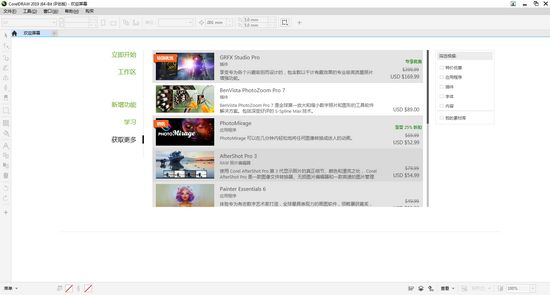
軟件介紹
CorelDRAW Graphics Suite 2018最新版設計軟件包已經過全面更新,是近幾年來發行的最強大版本!其提供最先進的全新對稱模式、帶有圖塊陰影工具的全新創意特效、快速直接的全新 WordPress 發布方式以及全新集成功能,CDR2018可幫助您輕松自信地創作優美設計、圖形、照片和網站。
軟件功能
一、全面享用專業應用程序,輕松完成任何設計或照片項目。
二、創造性探索直觀易用的多功能工具,呈現獨特風格,打動廣大受眾。
三、高效能依靠業界領先的文件格式兼容性和更快的處理速度,讓復雜的工作流程任務更加高效。
四、創新采用先進的設計技術,并使用先進的工具讓您的創意過程更加豐富多彩。
五、用戶友好采用量身定制的界面和無與倫比的定制功能,暢享無縫設計經驗。
軟件亮點
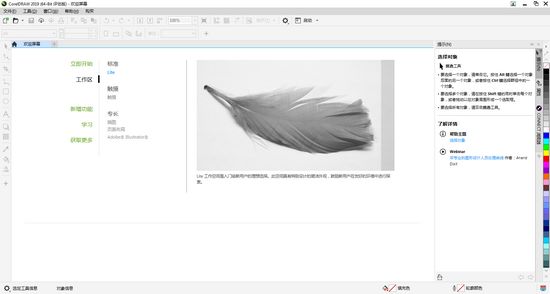
新增功能:
1、對稱繪圖模式
2、圖塊陰影工具
3、對齊與分布節點
4、虛線和輪廓拐角控制
5、效果工具
6、Pointillizer
7、Photo Cocktail
8、交互式矯正照片
9、交互式調整照片透視
10、AfterShot 3 HDR
11、貼齊切換
12、項目計時器
13、Embedding Rights 字體過濾器
14、發布至 WordPress
15、添加透視效果
16、為位圖應用封套

增強功能:
1、LiveSketch 工具
2、應用并管理填充物和透明度
3、自定義曲線預覽和編輯
4、矢量預覽
5、Corel Font Manager
6、功能強大的觸控筆功能
7、GPU 加速位圖預覽
使用教程
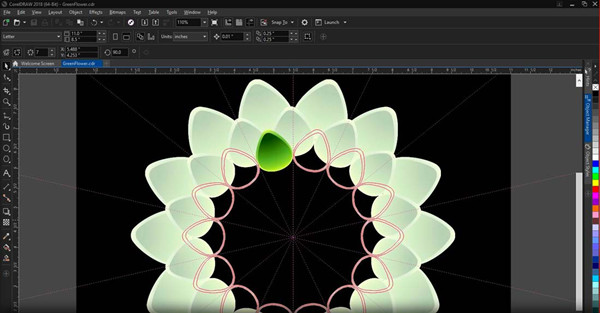
步驟一、按快捷鍵Ctrl+N新建A4大小空白橫向文檔,并填充顏色為淺綠色。
步驟二、選擇工具箱中的“貝塞爾工具”繪制荷葉,使用“形狀工具”進行節點調整。填充輪廓色和填充色。
步驟三、在工具箱中選擇“網狀填充工具”設置網格中的行列數為3*3,鼠標框選中間4個節點,統一填充顏色為(R:0,G:153,B:51)。
步驟四、選擇“貝塞爾工具”繪制荷葉葉脈,由于所畫線條是不連接的單一曲線,所以繪制時可以借助鍵盤上的“空格”鍵來進行切換。
步驟五、接著利用“貝塞爾工具”依照前面的方法繪制出不同形態的葉子并Ctrl+G群組。
步驟六、用“貝塞爾工具”繪制荷葉莖部,按F12鍵調整曲線寬度為3,自定義顏色值為(C:70,M:0,Y:100,K:0),然后執行“對象”→“將輪廓轉換為對象”命令,再次按F12鍵添加寬度為細線的(C:78,M:19,Y:76,K:0)的顏色值,調整順序到后層。
步驟七、選擇一片群組合過的葉子,進行位圖模糊處理,放在畫面后面,達到近實遠虛的視覺效果。
步驟八、選擇CorelDRAW2018“貝塞爾工具”繪制花瓣,借助網狀填充工具填充粉色到洋紅色,按Ctrl鍵繪制一個正圓,按F12把圓加粗,然后執行“對象”→“將輪廓轉換為對象”命令(Ctrl+Shift+Q)。
步驟九、繪制各種形態的荷花造型,并群組圖形。
步驟十、將他們排列在合適位置,大功告成。
精品推薦
裝機必備軟件




























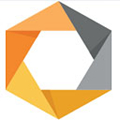

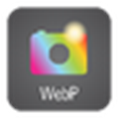








網友評論